A ForFiles paranccsal kezelheti a megosztott hálózaton lévő fájlokat és mappákat
A ForFiles paranccsal kezelheti vagy törölheti a mappákat, a (ForFiles)Windows 10 bizonyos feltételeinek megfelelően . Ha a ForFiles parancsot megosztott hálózati mappán vagy leképezett hálózati meghajtón szeretné használni, a következőképpen teheti meg a Parancssor(Command Prompt) használatával .
A ForFiles egy parancs, amelyet a (ForFiles)Parancssoron(Command Prompt) keresztül futtathat, hogy főként olyan fájlokat töröljön, amelyek egyéni szűrőkön mennek keresztül az Ön igényei szerint. Például, ha szabad helyet szeretne felszabadítani az összes egy évnél vagy hat hónapnál régebbi fájl eltávolításával, akkor a ForFiles paranccsal végezheti el. Az egyetlen probléma az, hogy csak helyi számítógépen futtathatja. Ha a ForFiles parancsot egy megosztott hálózati meghajtón vagy mappán szeretné futtatni, először le kell képeznie azt.
A ForFiles parancs használata a Shared Network mappában
A ForFiles parancs a (ForFiles)Windows 10 rendszerben (Windows 10)megosztott hálózati(Shared Network) mappában vagy leképezett(Mapped) hálózati meghajtón lévő fájl vagy mappák törlésére, átnevezésére, áthelyezésére . A ForFiles parancs használatához a Shared Network mappában kövesse az alábbi lépéseket :
- Keresse meg a cmd kifejezést a Tálca keresőmezőjében.
- Kattintson a Futtatás rendszergazdaként( Run as administrator) lehetőségre.
- Kattintson az Igen(Yes) gombra.
- Adja meg a net use parancsot a meghajtó leképezéséhez.
- Írja be a forfiles parancsot szűrőkkel egy mappa törléséhez.
Először meg kell nyitnia a Parancssort rendszergazdai jogosultságokkal(open Command Prompt with administrator privilege) . Ehhez keresse meg a cmd kifejezést a Tálca(Taskbar) keresőmezőjében. Amikor megjelenik a keresési eredmény, győződjön meg arról, hogy a Parancssor(Command Prompt) ki van választva. Ha igen, kattintson a megfelelő Futtatás rendszergazdaként (Run as administrator ) opcióra. Ezután válassza az Igen (Yes ) lehetőséget a Parancssor(Command Prompt) rendszergazdaként való megnyitásához.
Most le kell képeznie egy hálózati meghajtót(map a network drive) a ForFiles parancs futtatásához. Ehhez írja be a következő parancsot, és nyomja meg az Enter gombot:
net use F: \\networkShare\files /user:yourusername password
Ne felejtse el lecserélni az F -et az eredeti meghajtóra, amelyet le szeretne képezni(yourusername) , a felhasználónevét és jelszavát (password ) pedig a felhasználónevével és jelszavával.
A lista megkereséséhez írja be a következő parancsot:
ForFiles /?
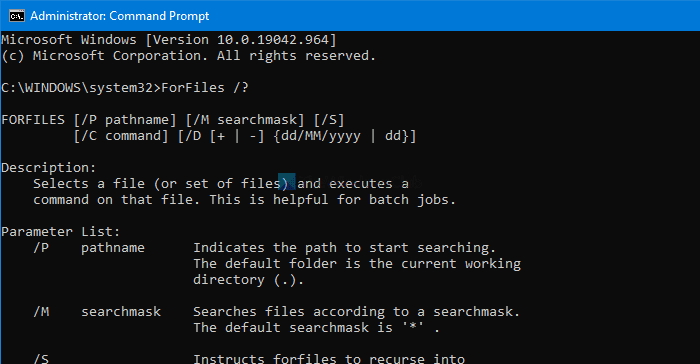
Az összes parancsot példákkal mutatja be, így azokat a Windows 10 rendszeren(Windows 10) egy leképezett hálózati mappában is használhatja .
A teljes használható szintaxis a következő:
forfiles [/P pathname] [/M searchmask] [/S] [/C command] [/D [+ | -] [{<date> | <days>}]]
A ForFiles parancsot így használhatja:
ForFiles /p "F:\folder-path" /s /d -180 /c "cmd /c del /q @file"
Cserélnie kell az F:\folder-path utat a törölni kívánt mappa tényleges elérési útjával.
A fenti paranccsal törölhet minden olyan fájlt, amely 180 napnál vagy hat hónapnál régebbi, és az említett mappában elérhető.
Vannak más parancsok is, amelyeket a ForFiles mellett használhat .
Az aktuális könyvtárban található összes olyan fájl listázásához, amely legalább egy éves, írja be:
ForFiles /S /M *.* /D -365 /C "cmd /c echo @file is at least one year old."
Ez a bejegyzés részletesen bemutatja, hogyan ütemezheti a ForFiles parancsot a megosztott hálózati meghajtón.(schedule ForFiles command on Shared Network drive.)
Olvassa el a következőt: (Read next: ) Hogyan távolíthatja el a Hálózati meghajtó hozzárendelését és a Hálózati meghajtó leválasztását(remove Map Network Drive and Disconnect Network Drive options) a számítógépről.
Related posts
A Netstat parancs használata hálózati problémák hibaelhárítására
A DISKPART parancsok listája és azok használata a Windows 11/10 rendszerben
Videó átméretezése az FFmpeg parancssor használatával a Windows 10 rendszerben
Konvertálja a CSV-t Excel-re (XLS vagy XLSX) a Windows parancssorával
A parancssor megjelenítése a Windows 11/10 Feladatkezelőjében
DISM GUI – A DISM Command Line Utility grafikus felülete
A Telnet kliens telepítése és használata Windows rendszerben
Folyamat leállítása a parancssor használatával a Windows 11/10 rendszerben
Az Outlook parancssori váltása Windows 10 rendszeren
Egyszerű kérdések: Mi az a Telnet és mire használható még?
Parancssor (CMD) – 8 hálózati parancs, amelyet tudnia kell
Hogyan lehet elérni a Windows 7 megosztott mappáit az Ubuntuból
Csatlakoztassa a Windows 7 megosztott partícióit és mappáit az Ubuntuban
Mi az a Tor Network és mire használják?
Az adathasználati korlát kezelése Windows 11/10 rendszeren
ChkDsk parancssori opciók, kapcsolók, paraméterek a Windows 11/10 rendszerben
Hozzon létre egy listát az indítóprogramokról a parancssoron vagy a PowerShell-en keresztül
Mi az a RegAsm.exe? Hogyan lehet törölni egy dll-t a RegAsm.exe használatával?
Windows 7 és Windows 8 megosztott mappa csatlakoztatása Mac OS X rendszerben
A ForFiles parancs ütemezése a megosztott hálózati meghajtón
